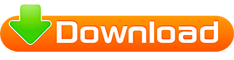Стриминг сегодня — это не просто трансляция видео. Это искусство, которое требует грамотного подхода, качественного контента и визуальной составляющей. OBS Studio — мощный инструмент для организации трансляций, но если вы хотите выделяться среди других стримеров, стоит обратить внимание на интеграцию с After Effects. Эта статья расскажет, как использовать возможности After Effects для создания уникальных графических элементов, анимаций и улучшения общего качества стрима в OBS Studio.
Почему стоит использовать After Effects вместе с OBS Studio
OBS Studio — это один из самых популярных инструментов для стриминга. Он предоставляет гибкие возможности настройки и захвата видео. Однако для создания качественной графики и анимаций в реальном времени функционала OBS недостаточно. After Effects дополняет OBS Studio, предоставляя вам следующие возможности:
- After Effects позволяет создавать уникальные элементы, такие как заставки, титры, логотипы, оверлеи и панели.
- Сложные анимации, которые невозможно реализовать в OBS Studio, можно сделать в After Effects и экспортировать для использования.
- After Effects предоставляет широкий выбор эффектов для улучшения визуального оформления ваших трансляций.
- Использование графики из After Effects поможет сделать ваш стрим более профессиональным и привлечь новых зрителей.

Как улучшить стриминг с помощью After Effects
Создание анимационных оверлеев. Оверлеи — это графические элементы, которые добавляют вашему стриму индивидуальность. Это могут быть рамки для камеры, панели с информацией о донатах, подписках или таймеры.
Шаги для создания оверлеев:
- Создайте проект в After Effects. Начните с выбора разрешения (например, 1920×1080) и частоты кадров, соответствующей вашему стриму.
- Создайте анимацию. Используйте инструменты After Effects для создания движущихся элементов. Например, добавьте плавные переходы или световые эффекты.
- Экспортируйте анимацию. Сохраните файл с альфа-каналом (форматы, такие как QuickTime с кодеком PNG или ProRes 4444, поддерживают прозрачность).
- Импортируйте в OBS Studio. Добавьте экспортированный файл как источник в OBS Studio. Убедитесь, что опция прозрачности включена.
Создание переходов между сценами. Переходы — это то, что делает ваш стрим плавным и профессиональным. Вместо стандартных эффектов OBS вы можете использовать After Effects для создания уникальных переходов.
Как это сделать:
- Создайте анимацию перехода. Например, эффект размывания, вращающегося логотипа или взрыва частиц.
- Сохраните с прозрачностью. Экспортируйте анимацию с альфа-каналом.
- Добавьте в OBS Studio. В OBS откройте настройки «Stinger Transition» и выберите экспортированный файл. Укажите время перехода, чтобы он синхронизировался с анимацией.
Динамические титры и оповещения. After Effects позволяет создавать уникальные титры и оповещения, которые выделят ваш стрим. Например, анимации для новых подписчиков, донатов или рейдов.
Создание титров:
- Используйте готовые шаблоны или создайте свои собственные анимации с текстом.
- Используйте текстовые слои для отображения изменяющейся информации, такой как имя подписчика или сумма доната.
- Экспортируйте анимацию и используйте ее как источник в OBS, либо создайте динамическое подключение через сторонние плагины (например, StreamElements или Streamlabs).
Стилизация видеопотока. Используя After Effects, можно предварительно обработать видео для стрима. Например, вы можете добавить цветокоррекцию, стилизовать видео под VHS или добавить виньетку.
Процесс:
- Откройте запись с веб-камеры или другого источника видео. Примените эффекты, такие как Lumetri Color для цветокоррекции, или стилизуйте видео с помощью эффектов Glow, Blur и Noise.
- Сохраните обработанный файл с высоким качеством.
- Добавьте обработанное видео в OBS как источник.
Анимация для экранов ожидания. Экраны ожидания — важная часть стрима, особенно если вы часто переключаетесь между сценами или начинаете трансляцию. After Effects позволяет создать впечатляющий экран ожидания с движущимися элементами.
Идеи для экранов:
- Таймер обратного отсчета с динамическим фоном.
- Анимация с вашим логотипом или ником.
- Интерактивный экран с анимацией недавних событий (подписки, донаты и т. д.).
Рекомендации по интеграции After Effects и OBS Studio
Для успешной интеграции After Effects и OBS Studio важно учитывать несколько ключевых аспектов, которые помогут улучшить производительность и добиться профессионального результата.
Оптимизация файлов играет важную роль при экспорте анимации из After Effects для использования в OBS Studio. Поскольку OBS Studio работает в режиме реального времени, слишком тяжелые файлы могут замедлить работу программы и снизить общую производительность трансляции. При экспорте анимаций выбирайте оптимальные настройки качества и размера. Например, сохраняйте файлы в форматах, поддерживающих прозрачность, таких как QuickTime с кодеком PNG или ProRes 4444, но не забывайте о компромиссе между качеством и размером. Это позволит минимизировать нагрузку на систему без ущерба для визуальной составляющей стрима.
Для расширения возможностей OBS Studio полезно использовать специальные плагины. Одним из наиболее востребованных является StreamFX. Этот плагин добавляет в OBS Studio дополнительные функции, такие как продвинутые фильтры, эффекты и поддержка анимаций. Благодаря StreamFX вы сможете легко внедрять сложные графические элементы, созданные в After Effects, в ваши трансляции, а также настраивать их поведение прямо в OBS Studio.
Работа с файлами PSD, созданными в Photoshop, может значительно упростить процесс редактирования графики. Если вам необходимо внести изменения в дизайн или анимацию, начните с создания базовых слоев в Photoshop. Эти файлы можно импортировать в After Effects для добавления анимации и дальнейшей обработки. Такой подход дает гибкость: вам не придется заново создавать элементы с нуля, если потребуется внести корректировки. Кроме того, это особенно удобно при разработке сложных многослойных графических объектов, таких как титры или оверлеи.
Еще один важный аспект — тестирование производительности. Перед началом стрима обязательно проверьте, как добавленные анимации и графика влияют на работу OBS Studio. Это поможет избежать непредвиденных задержек или сбоев во время трансляции. Для тестирования запустите пробный стрим или запись с использованием всех элементов, чтобы убедиться, что система справляется с нагрузкой. Если вы замечаете снижение производительности, попробуйте оптимизировать анимации, снизив их разрешение или уменьшив количество кадров в секунду.
Таким образом, правильная интеграция After Effects и OBS Studio требует продуманного подхода к настройке файлов, использования дополнительных инструментов и тщательного тестирования. Следуя этим рекомендациям, вы сможете создать трансляцию с высококачественным визуальным оформлением и стабильной работой.
Инструменты и ресурсы для упрощения работы
Для упрощения работы при интеграции After Effects и OBS Studio можно воспользоваться различными инструментами и ресурсами, которые помогут вам создать качественный визуальный контент и оптимизировать процесс.
Готовые шаблоны являются отличным способом сократить время на создание графики и анимации. Сайты, такие как VideoHive или Motion Array, предлагают широкий выбор профессиональных анимаций, включая оверлеи, переходы и титры. Эти шаблоны легко адаптируются под ваши нужды. Например, вы можете изменить текст, цвета или добавить собственные элементы, чтобы сделать шаблон уникальным. Это особенно полезно для тех, кто только начинает работать с After Effects, но хочет получить качественный результат без необходимости создавать всё с нуля.
Для интеграции созданной графики в OBS Studio можно использовать сторонние приложения, такие как StreamElements или Streamlabs. Эти платформы предлагают дополнительные функции, которые делают процесс более удобным и эффективным. Например, они поддерживают автоматическую настройку оповещений, динамические титры и интеграцию с анимациями из After Effects. Вы можете загрузить готовые анимации в StreamElements или Streamlabs и настроить их появление на экране в зависимости от событий, таких как подписки, донаты или новые зрители.
Если вы хотите глубже изучить возможности After Effects и создавать уникальный контент самостоятельно, помогут обучающие курсы. Существуют как бесплатные уроки на YouTube, так и платные профессиональные курсы на платформах, таких как Udemy или Skillshare. Эти материалы позволяют понять основные принципы работы с After Effects, от базового создания слоев и эффектов до продвинутого использования инструментов анимации. Пройдя обучение, вы сможете разрабатывать графику, которая полностью соответствует вашим требованиям и задумкам.
Используя готовые шаблоны, специализированные приложения и обучающие ресурсы, вы можете значительно упростить процесс работы и добиться профессиональных результатов при интеграции After Effects и OBS Studio.
Интеграция OBS Studio и After Effects открывает множество возможностей для улучшения качества ваших трансляций. Используя After Effects, вы можете создавать профессиональные анимации, динамические оповещения, уникальные оверлеи и переходы, которые сделают ваш стрим более привлекательным для зрителей. Следуя советам и рекомендациям из этой статьи, вы сможете выделиться среди других стримеров и создать уникальный стиль трансляций.